Como mudar do Toggl para o TrackingTime
Mudar do Toggl para o TrackingTime é muito simples
Mudar do Toggl para o TrackingTime é muito mais fácil do que você provavelmente pensa; veja como fazer a mudança em algumas etapas simples.
Em primeiro lugar: o Toggl é um ótimo produto que existe desde os primeiros dias do software de acompanhamento de tempo, quando a maioria das pessoas nem sabia o que isso realmente era. Eles foram os pioneiros em nosso segmento de mercado e fizeram um trabalho incrível em educar os usuários empresariais sobre os benefícios de uma solução de acompanhamento de tempo moderna.
Dito isso, nos últimos anos, vimos muitos clientes do Toggl mudando para o TrackingTime. Enquanto alguns deles reclamam do aumento dos preços do Toggl, falta de suporte, um ritmo lento de melhorias ou falta de recursos essenciais, outras pessoas simplesmente se apaixonaram por nosso aplicativo.
Se, por algum motivo, você acha que o Toggl não é mais adequado para sua equipe e está procurando uma alternativa, você definitivamente deve experimentar o TrackingTime.
E não se preocupe em perder seus dados!
Migrar todas as horas de sua equipe do Toggl para o TrackingTime é mais fácil do que você provavelmente pensa. Tornamos esse processo extremamente simples! São necessários apenas alguns passos simples e você estará pronto para começar em apenas alguns minutos. Aqui vamos nós!
Exporte seus dados do Toggl
Faça login em sua conta do Toggl
- Vá para Relatórios> Detalhado e selecione o período de tempo que deseja exportar. Todas as horas monitoradas por todos os usuários da conta durante o intervalo de tempo selecionado serão listadas.
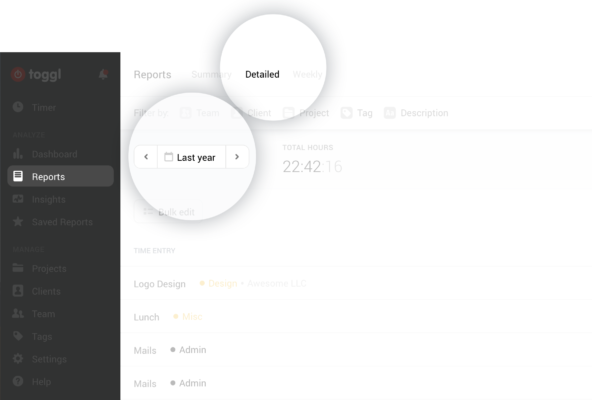
2. Selecione Exportar em CSV. O arquivo terá a seguinte aparência:
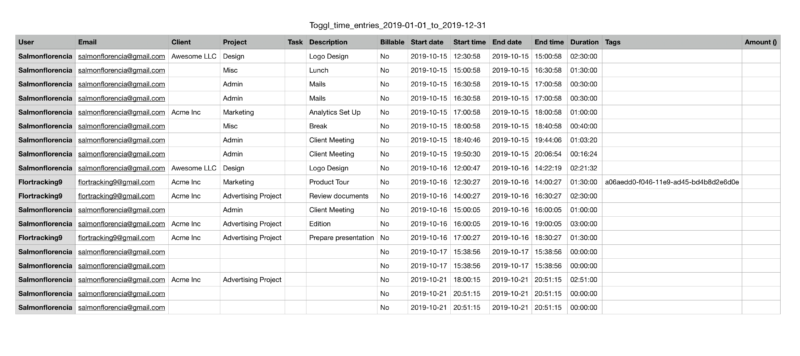
Importe seus dados de tempo para TrackingTime
Agora, vá para sua conta no TrackingTime
- Selecione Importação de dados no menu superior direito.
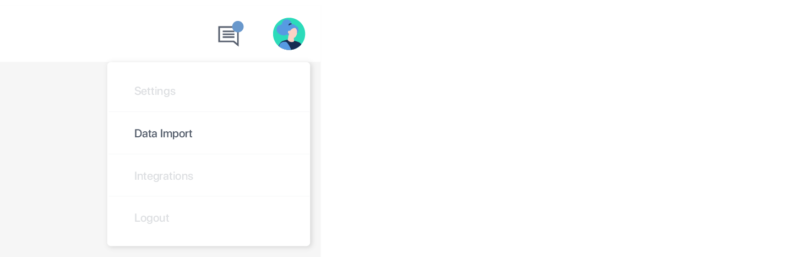
2. Faça upload do arquivo CSV que você acabou de exportar do Toggl.
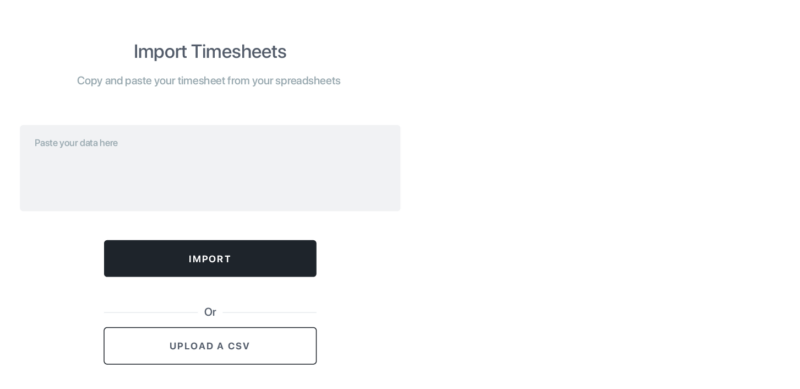
3. Combine as colunas do arquivo com as colunas exigidas pelo TrackingTime (tarefa, hora de início, etc).
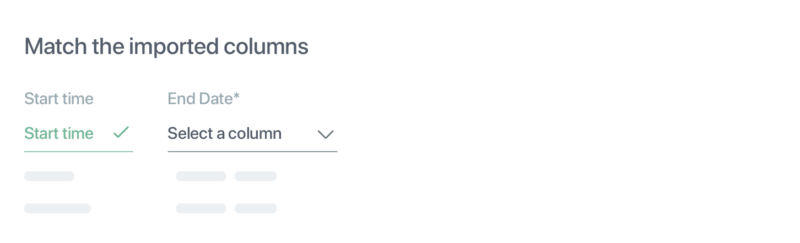
4. Clique no botão Importar exibido na parte inferior da tela. Você verá uma visão geral de todas as entradas de tempo, tarefas, projetos, etc. a serem importados. Se tudo estiver certo, clique em Confirmar.
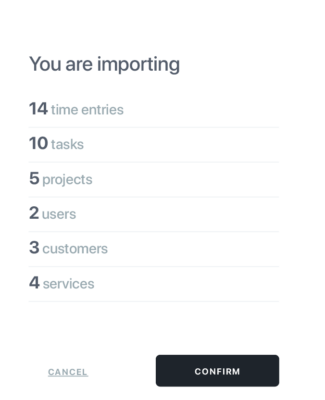
É isso aí! Todos os seus dados do Toggl serão importados para sua conta no TrackingTime. Dependendo do tamanho do seu conjunto de dados, esse processo pode levar de alguns segundos a vários minutos.